Win7下IE11如何降级至IE10?
经历了预览版、候选版后,今天微软正式向Windows 7用户发布了IE11。相信有不少和笔者一样的IE党都在第一时间迫不及待装上了新版本。
尽管微软号称IE11加快了页面载入与响应速度,无论是性能还是新特性相对IE10来说有大幅提升,但笔者在实际使用过程中还是发现他目前还存在一定的不兼容情况,暂不适合长期使用,所以果断降级至IE10,并顺便把教程分享给大家。
1、打开控制面板
vcyzzKO6V2luN8/CSUUxMcjnus69tby21sFJRTEwo78=" src="/d/file/os/lanqi/2013-12-12/3679f088f8d39540d71c28175897a04c.jpg" style="border: 1px solid black;" />
打开控制面板之后找到Windows Update选项,并点击进入。
2、选择查看历史更新记录

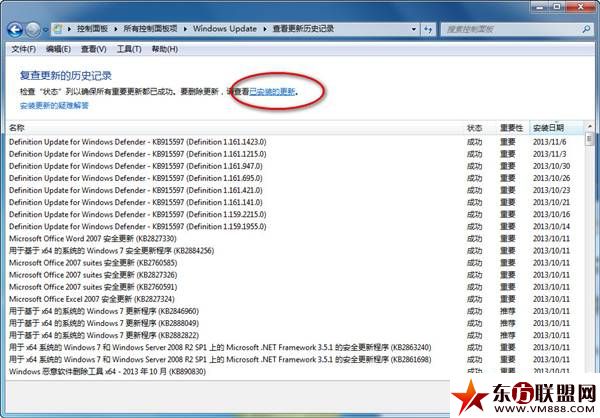
在这里我们是无法直接看到刚刚安装的IE11的,需要点击上方的已安装更新才行。
3、寻找IE11更新
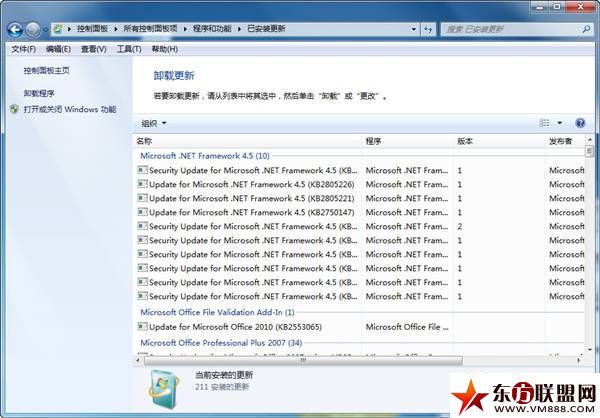
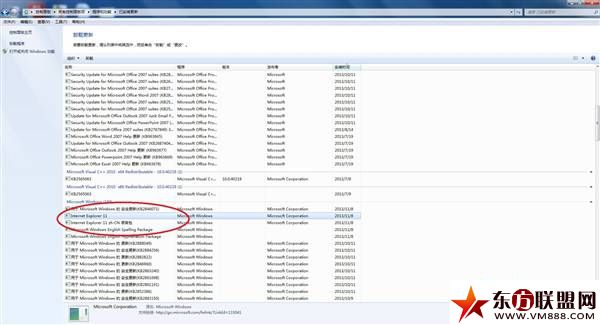
该列表中的更新补丁并不是以时间来作为排序依据的,所以需要你自己耐心寻找IE11更新。
4、卸载IE11更新
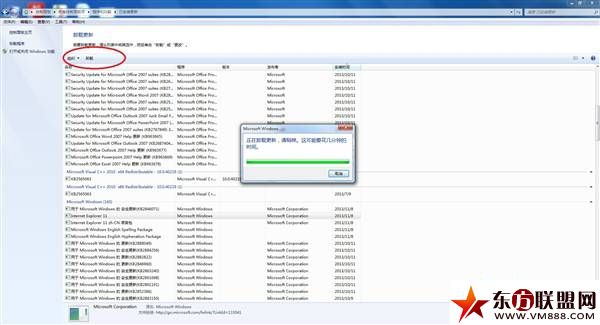
找到IE11更新之后鼠标单击将其选中,然后点击界面左上角的卸载按钮即可卸载IE11。
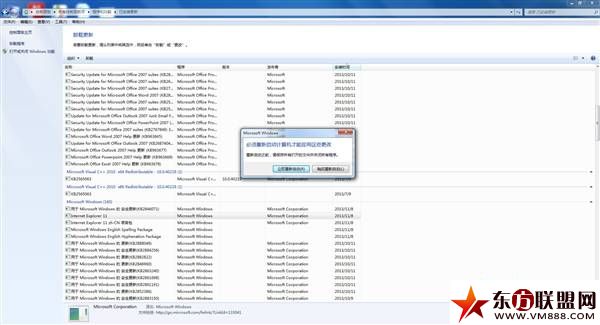
卸载完成之后系统会提示需要重启才能完成更改,点击立即重启即可。
5、IE10回来啦
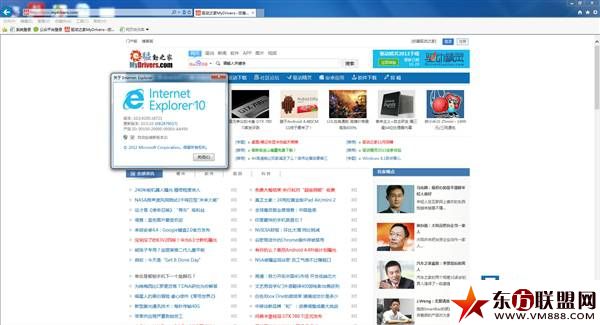
重启完成之后你会发现可爱的IE10回来
>更多相关文章
首页推荐
佛山市东联科技有限公司一直秉承“一切以用户价值为依归
- 01-11全球最受赞誉公司揭晓:苹果连续九年第一
- 12-09罗伯特·莫里斯:让黑客真正变黑
- 12-09谁闯入了中国网络?揭秘美国绝密黑客小组TA
- 12-09警示:iOS6 惊现“闪退”BUG
- 04-21中国产品数字护照体系加速建设
- 04-21上海口岸汽车出口突破50万辆
- 04-21外媒:微软囤货GPU以发展AI
- 04-21苹果手表MicroLED项目停滞持续波及供应链
- 04-21三部门:到2024年末IPv6活跃用户数达到8亿
相关文章
24小时热门资讯
24小时回复排行
热门推荐
最新资讯
操作系统
黑客防御
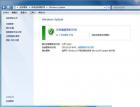
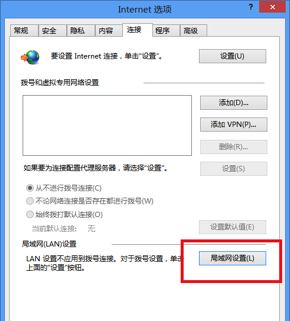
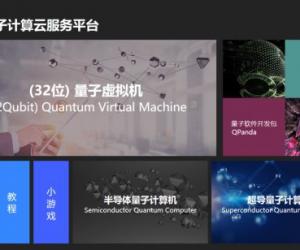
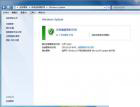

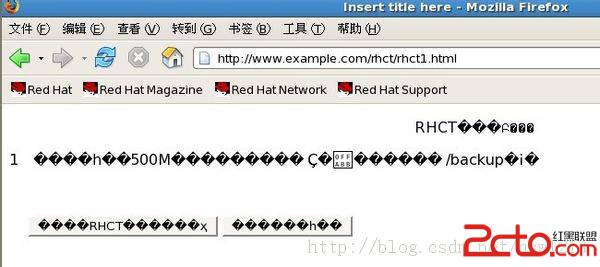
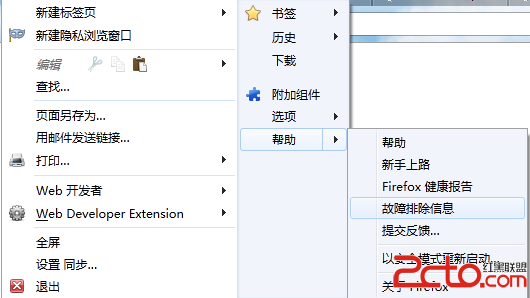
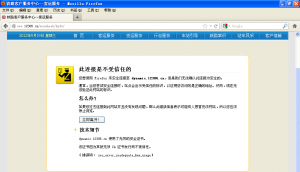








 粤公网安备 44060402001498号
粤公网安备 44060402001498号